Hướng dẫn sử dụng BeagleBone Black dành cho người mới – Getting Started Tutorial for Beginners.
Bài viết này hướng dẫn cách kết nối bằng SSH giữa máy tính với board. Kết nối SSH là một trong những bước đầu tiên để có thể điều khiển BeagleBone Black và lập trình board trong môi trường Linux.
Kết nối SSH bằng Putty
Tải và cài đặt phần mềm Putty, link download: https://www.putty.org/
Sau khi kết nối board BeageBone Black với laptop bằng cáp usb, mở phần mềm putty.exe
Chọn kết nối SSH, cấu hình địa chỉ IP là beaglebone.local (địa chỉ mặc định), port 22. Bấm nút Open.

Bạn cũng có thể lưu lại cấu hình này để sử dụng lại sau. Sử dụng nút Save để lưu và nút Load để mở lại cấu hình đã lưu.
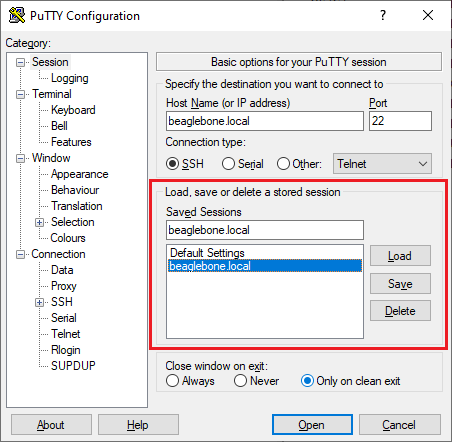
Sau khi bấm nút Open để kết nối SSH, chờ vài giây để kết nối thiết lập. Nếu đây là lần đầu board kết nối với laptop của bạn thì một thông báo sẽ hiện ra, yêu cầu chấp nhận kết nối này. Bấm nút Accept.
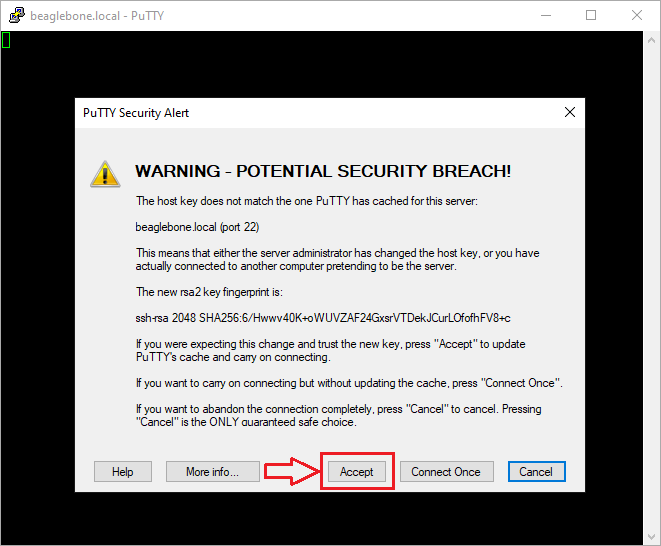
Sau khi bấm Accept, một dòng chữ “Login as” hiện trên màn hình console của Putty, yêu cầu nhập tên đăng nhập của board
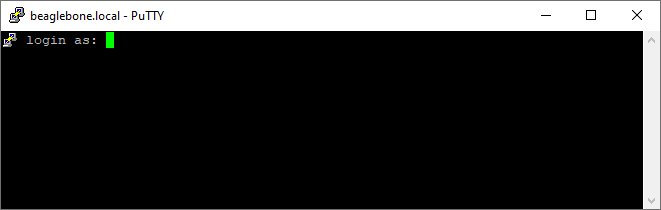
BeagleBone Black có hai default user để login do nhà sản xuất tạo sẵn là (username / password):
- Default user 1 (normal user): debian / temppwd
- Default user 2 (super user): root / (không password)
Bạn có thể thay đổi những password này hoặc tạo thêm user mới cho bạn.
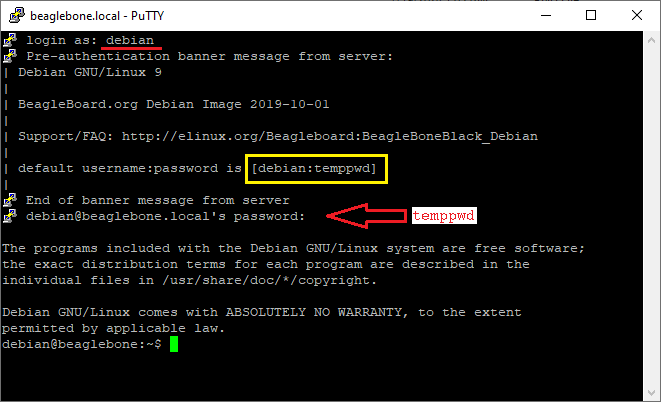
Trường hợp login bằng tài khoản root thì không cần nhập password, chỉ cần bấm Enter là được.
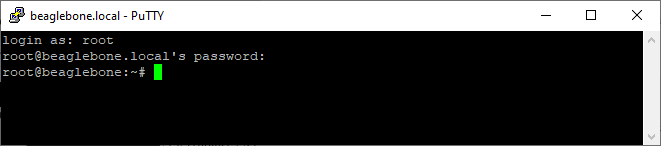
Sau khi login bạn hãy thử chạy một số dòng lệnh thông dụng như sau:
ls : Liệt kê (list) những folder và file đang có ở vị trí hiện tại
pwd : cho biết vị trí thư mục hiện
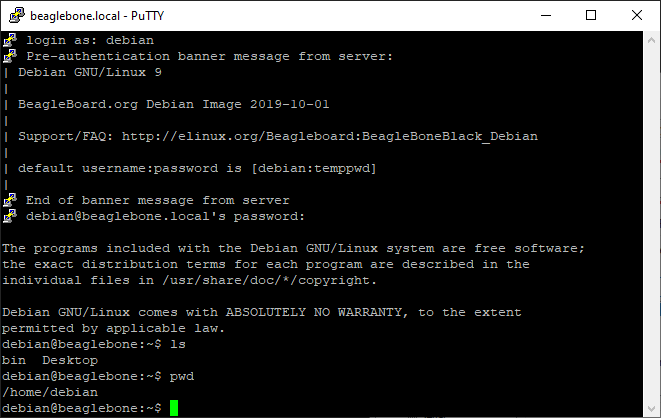
uname -r : cho biết phiên bản Linux Kernel đang sử dụng trên board
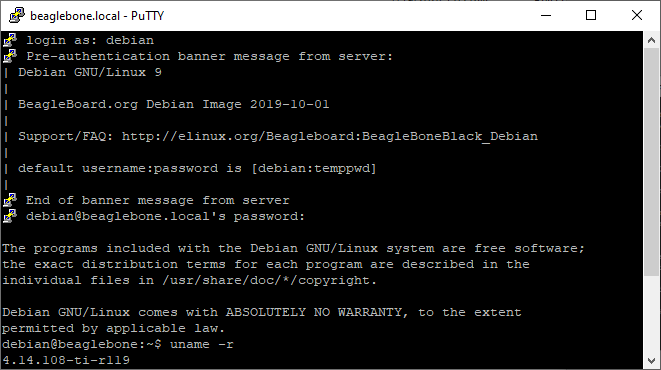
Tham khảo
uname manual – https://man7.org/linux/man-pages/man2/uname.2.html
Download phần mềm Putty – https://www.putty.org/